J'ai vu ce problème ennuyeux dans plusieurs ordinateurs portables Windows 8 (ou 8.1) lors de l'arrêt de l'ordinateur: l'écran devient noir, mais le ventilateur du processeur (CPU) reste allumé et, sur certains ordinateurs portables, l'état d'alimentation et les voyants du disque dur restent également au. Pendant ce comportement, la seule façon d'éteindre complètement l'ordinateur portable est d'appuyer en continu sur le bouton d'alimentation.
Afin de résoudre le problème ci-dessus (les ventilateurs continuent de fonctionner lors de l'arrêt de Windows), j'ai appliqué les solutions suivantes à des occasions distinctes (ordinateurs différents) avec des résultats positifs.
Comment résoudre: les ventilateurs continuent de fonctionner après l'arrêt de Windows.
Résolution 1. Activez la veille hybride.
La fonctionnalité de veille hybride est introduite avec Windows Vista et combine les fonctionnalités de veille et de veille prolongée. En termes simples, lorsque vous activez la fonction de veille hybride, Windows écrit des données actives sur votre disque dur (comme l'hibernation le fait), mais fournit également une alimentation de faible niveau dans votre RAM afin d'y conserver également les données actives (comme le sommeil Est-ce que). Pour activer la veille hybride :
1. Ouvre les fenêtres Panneau de commande. Pour faire ça:
- Presse "les fenêtres”
![Image-201_thumb8[1] Image-201_thumb8[1]](/f/7235045a4182d4402a73adf7b73aa8b3.png) + “R” pour charger le Courir boite de dialogue.
+ “R” pour charger le Courir boite de dialogue. - Taper "panneau de commande" et appuyez sur Entrer.

2. Changer la "Vu par" option à "Petites icônes" puis cliquez sur "Options d'alimentation”.
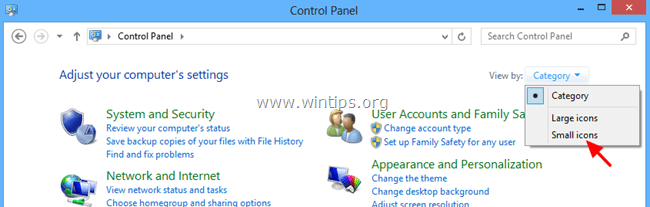
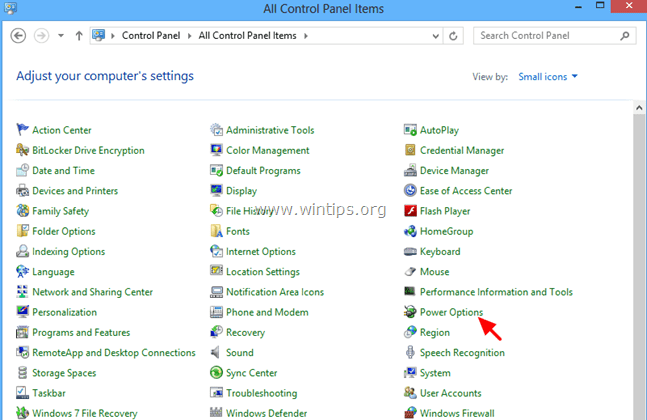
3. Cliquez sur "Modifier les paramètres du forfait” au plan actif (sélectionné).

4. Cliquez sur "Modifier les paramètres d'alimentation avancés”.

5. Lorsque les options d'alimentation s'affichent sur votre écran, développez Paramètres de veille.
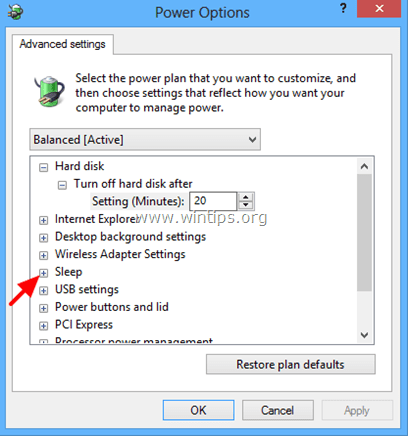
6. Étendre Autoriser la veille hybride* option et définissez le "Sur la batterie" et le "Branché" options pour Au et appuyez sur D'ACCORD.
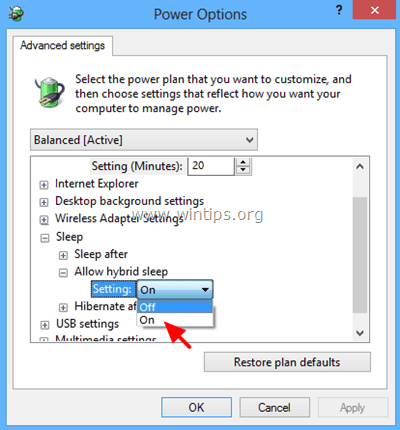
* Remarquer: Si l'option Autoriser la veille hybride est manquante, alors :
une. Activez l'hibernation à partir de l'invite de commande à l'aide de cette commande: powercfg.exe –h
b. Définissez le mode Suspend to RAM (S3) dans le BIOS. (Voir la solution 2 ci-dessous pour savoir comment procéder).
Résolution 2. Réglez Power State (dans le BIOS) sur ACPI S3 Mode (Suspend to RAM).
1. Entrez les paramètres du BIOS et sous le menu Gestion de l'alimentation, définissez le Mode de suspension ACPI (ou Mode veille) à "S3 (STR)".
2. Sauvegarder et quitter à partir des paramètres du Bios et connectez-vous normalement à Windows.
Remarquer: Si le mode ACPI S3 n'est pas disponible dans les paramètres du BIOS, vous devez mettre à jour le BIOS vers sa dernière version. Mais, comme la mise à jour du BIOS est risquée, assurez-vous d'abord que la nouvelle version du BIOS prend en charge le mode ACPI S3 avant de procéder à la mise à jour.
Solution 3: désactivez le démarrage rapide (Windows 8).
Essayez de désactiver le Démarrage rapide caractéristique. Pour désactiver le démarrage rapide, suivez les étapes de cet article :
Comment désactiver le démarrage rapide sous Windows 8 et 8.1
Solution 4: déconnectez les imprimantes sans fil.
Si vous utilisez une imprimante sans fil, basculez la connexion à votre imprimante de WLAN à LAN (si cela est pris en charge par l'imprimante). Comme solution temporaire, vous pouvez également éteindre votre imprimante avant d'éteindre votre ordinateur.
Autres choses à essayer si les solutions ci-dessus ne fonctionnent pas :
1. Déconnectez tous les périphériques externes (par exemple, lecteur de carte, souris, imprimante, etc.)
2. Supprimez tous les programmes indésirables qui s'exécutent au démarrage de Windows. Peut-être que certains d'entre eux empêchent votre système de se mettre en veille (comme UTorrent, Skype, etc.). Un utilitaire gratuit, facile à utiliser et fiable pour gérer les programmes de démarrage est le CCleaner.
Des instructions détaillées sur la gestion des programmes de démarrage à l'aide de CCleaner peuvent être trouvées ici.
- Comment installer et utiliser l'un des meilleurs nettoyeurs de registre gratuits pour gérer Windows
3. Installez les derniers pilotes pour votre matériel (par exemple, carte graphique, lecteur de carte, USB, etc.).
4. Si vous possédez un ordinateur portable HP (ou d'une autre marque) doté d'une fonction graphique commutable (un ordinateur portable doté de deux adaptateurs graphiques), puis à l'aide des paramètres du BIOS, définissez le Mode graphique commutable réglage sur Fixé. Vous trouverez ici des instructions détaillées sur la façon de procéder: Activation des graphiques commutables en mode fixe dans le BIOS